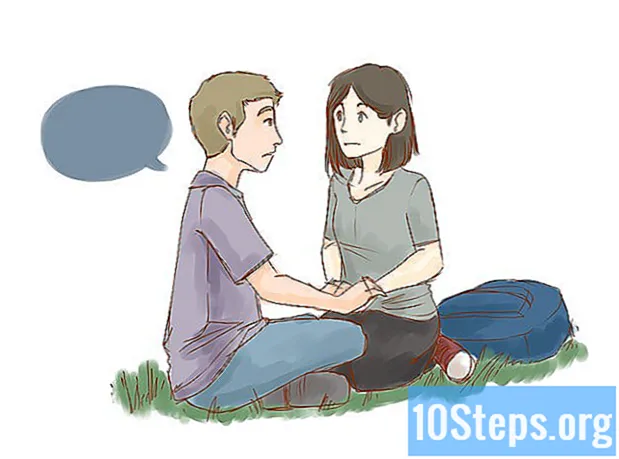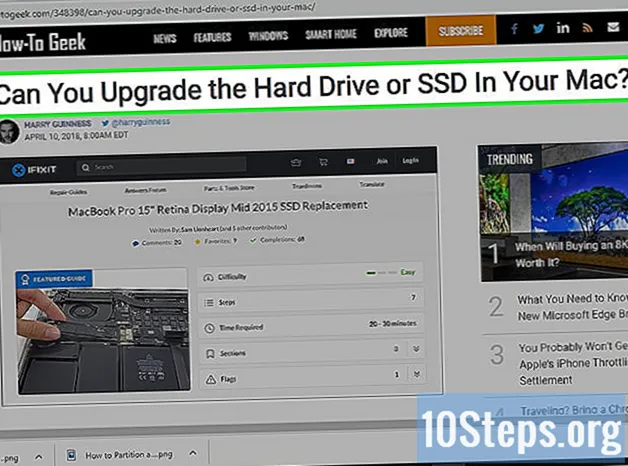
İçerik
Diğer BölümlerBu wikiHow makalesi, işletim sisteminizi PC veya Mac'te bir SSD'ye nasıl aktaracağınızı öğretir. İşletim sisteminizi (işletim sistemi) yeni bir sabit sürücüye aktarmadan önce, bilgisayarınıza bağlamanız gerekir. Bilgisayarınızda yer varsa, yeni SSD'yi eski sabit sürücünüzün yanına bilgisayarınızın içine takabilirsiniz. Bilgisayarınızda yer yoksa, yeni SSD'yi harici olarak bağlamanıza izin verecek bir muhafaza kiti satın almanız gerekecektir. Ardından, bilgisayarınızın mevcut sürücüsünün içeriğini yeni SSD'ye aktarmak için üçüncü taraf bir yazılım kullanmanız gerekecektir.
Adımlar
Yöntem 1/2: Windows'ta
Windows Kurulumunuzla sabit sürücünün yanında. Macrium Reflect, bilgisayarınıza kurduğunuz tüm sabit sürücüleri görüntüler. Tüm sürücü bölümleri aynı satırda listelenir. Sabit sürücü için tüm bölümleri seçmek için satırın solundaki onay kutusuna tıklayın.

. Bu, Başlat menüsünün yanında bir açılır menü görüntüler.
. Gülen yüz ile mavi ve beyaz bir simgeye sahip olan bir uygulamadır.
Tür Disk Yardımcı Programı arama çubuğunda ve Disk İzlencesi'ni açın. Arama çubuğu, bulucunun sağ üst köşesindedir. "Disk İzlencesi" yazıldığında Disk İzlencesi uygulaması görüntülenir. Stetoskoplu bir sabit diske benzeyen bir simgeye sahiptir. Göründüğü anda bu uygulamayı tıklayın.

SSD'yi seçin. SSD, sol taraftaki kenar çubuğunda "Harici" altında listelenir. Genellikle üretici adı altında listelenir.
Tıklayın Sil. Ortadaki Disk İzlencesi'nin en üstündedir.
Sabit sürücünüz için yeni bir ad yazın (isteğe bağlı). Varsayılan olarak, yeni SSD, üreticinin verdiği orijinal adı koruyacaktır. Yeni bir ad vermek istiyorsanız, "Ad" etiketli kutuya yazın.
"APFS" veya "Mac OS Genişletilmiş (Günlüklü)" seçeneğini seçin. MacOS High Sierra kullanıyorsanız, APFS "Biçim" etiketli açılır menüde. Mac OS'nin daha eski bir sürümünü kullanıyorsanız, açılır menüden "Mac OS Extended (Journaled)" seçeneğini seçin.
Tıklayın Sil. Disk İzlencesi aracının sağ alt köşesindedir. Bu, SSD'yi siler ve biçimlendirir.
Git https://www.shirt-pocket.com/SuperDuper/ bir web tarayıcısında. SuperDuper, sabit sürücünüzü Mac'te klonlamanıza izin veren basit ve ücretsiz bir programdır.
Tıklayın İndir. Sayfanın sağ tarafındaki sütunda, "Şimdi İndir" yazan kalın metnin altında yer alır. Bu, Super Duper yükleyiciyi indirir.
Super Duper'ı yükleyin. SuperDuper'ı yüklemek için aşağıdaki adımları kullanın:
- Tıklayın "SüperDuper! .Dmg"web tarayıcınızda" veya "İndirilenler" klasöründe.
- Tıklayın Katılıyorum.
- Çift tıklama SuperDuper! .App
- SuperDuper! .App'i açmak istediğinizden emin olup olmadığınız sorulursa, Açık.
- Tıklayın "Uygulamalar" a yükleyin.
Super Duper'ı açın. Super Duper yüklendikten sonra otomatik olarak açılır. Şu anda açık değilse, Finder'daki "Applications" klasöründe açabilirsiniz.
"Kopyala" altında Mac'inizin mevcut sabit sürücüsünü seçin. Mac'inizin mevcut sabit sürücüsünü seçmek için "Kopyala" nın altındaki açılır menüyü kullanın.
"Kime" nin yanındaki SSD'yi seçin. SSD'yi seçmek için "-" nin yanındaki açılır menüyü kullanın.
"Yedekle - tüm dosyaları" seçin. "Tüm dosyaları yedekle" yi seçmek için "kullan" ın yanındaki açılır menüyü kullanın.
Tıklayın Şimdi Kopyala. Bu, bir "Kopyala" sürücüsü ve bir "to" sürücüsü seçtiğinizde Super Duper'ın altında görünen mavi düğmedir.
Kullanıcı parolanızı yazın. Sabit sürücünüzü yeni bir SSD'ye kopyalamak için kullanıcı parolanızı yazmanız gerekecektir.
Tıklayın Kopyala. Bu, Mac'inizin sabit sürücüsünün içeriğini yeni bir SSD'ye kopyalamak istediğinizi doğrular. Bu işlemin tamamlanması birkaç saat sürebilir.
Tıklayın Tamam. Bu düğme, klonlama işlemi tamamlandığında görünür.
SSD'yi Mac'inize takın. Bu işlem, Mac modelinize bağlı olarak farklılık gösterir. Yardıma ihtiyacınız olursa Mac'inizi yetkili bir Apple servis sağlayıcısına götürün.